Podkręcenie procesora (overclocking) ma na celu zwiększenie częstotliwości taktowania, a co za tym idzie, usprawnienie pracy komputera. Do tej pory zabieg ten wykonywany był najczęściej w urządzeniach stacjonarnych, jednak można go również przeprowadzić w komputerach mobilnych. Jak podkręcić procesor w laptopie? Sprawdźmy!
Podkręcenie procesora w laptopie – wady i zalety takiego rozwiązania
Podkręcenie procesora w laptopie jest możliwe w przypadku praktycznie każdego modelu, jednak w urządzeniu starszej generacji efekt zazwyczaj nie będzie odczuwalny i może spowodować trwałe uszkodzenie sprzętu. Jest to związane ze zwiększeniem się temperatury podzespołów, z którą wentylatory chłodzenia mogą sobie nie poradzić.
O podkręcenie procesora w laptopie mogą pokusić się osoby dysponujące nowszymi modelami sprzętu, ważne jest jednak, aby przed rozpoczęciem tego procesu zapoznać się z informacjami o optymalnych wartościach taktowania i napięcia dla danego procesora. Dane takie znajdziesz na przykład na stronie producenta.
No dobrze, teraz kiedy masz już ogólne informacje na temat podkręcenia procesora w laptopie, możemy przejść do szczegółowej części, czyli omówienia plusów i minusów takiego rozwiązania. Wśród zalet overclocking’u możemy wymienić jedną główną, którą jest zwiększenie mocy i wydajności naszego sprzętu nawet o 30%, co może mieć duże znaczenie w przypadku graczy oczekujących dużej płynności gry lub osób pracujących w specjalistycznych programach komputerowych.
Niestety wad, a raczej ryzyka, wynikającego z podkręcenia procesora w laptopie jest znacznie więcej. Po pierwsze nieumiejętnie wykonany zabieg może doprowadzić do zniekształcenia obrazu, zawieszania się komputera, pojawienia się artefaktów graficznych czy, jak zostało już wyżej wspomniane, nieodwracalnego uszkodzenia urządzenia. Minusem może być również konieczność dokupienia lepszego zasilacza i ulepszenia układu chłodzenia poprzez zakupienie podstawki chłodzącej. Proces zwiększania wydajności naszego procesora może również pozbawić go gwarancji producenta.
Jak podkręcić procesor w laptopie?
Pierwszą czynnością, jaką powinieneś wykonać podczas podkręcania procesora w laptopie, jest sprawdzenie wysokości temperatury urządzenia w spoczynku (max. 75 stopni) oraz podczas obciążenia (max. 90 stopni). Do tego celu mogą posłużyć Ci specjalne programy diagnostyczne. Aby dowiedzieć się, jaką temperaturę ma procesor w spoczynku, wystarczy odczytać jej wartość wtedy, kiedy na komputerze nie działają żadne aplikacje. Z kolei, obciążenie sprzętu można spowodować, używając programu Prime95.
Kolejnym krokiem jest zaopatrzenie się w oprogramowanie do podkręcenia procesora w laptopie. W przypadku procesorów marki Intel może to być Intel Extreme Tuning Utility (Intel XTU), a w przypadku procesorów AMD może być to AMD OverDrive lub AMD Ryzen Master Utility. Warto również wiedzieć, że czasami zainstalowany na laptopie BIOS ogranicza wartości maksymalne taktowania, przez co konieczne może być wgranie jego innej wersji.
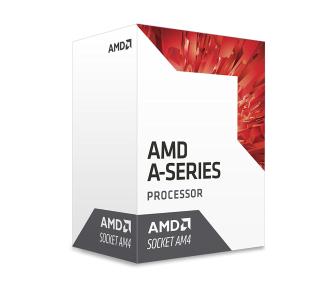
Teraz czas na powolne zwiększania taktowania. Na początku warto podnieść je o 2-10 MHz i zrobić test obciążeniowy. Jeśli nic nie wykaże, to należy powtarzać zwiększanie o kolejne 2-10 MHz aż do pojawienia się pierwszych problemów z działaniem laptopa. Kiedy to nastąpi, będziesz wiedział, że najwyższą częstotliwością taktowania Twojego procesora jest ta przed pojawieniem się kłopotów. Jeśli zacznie pojawiać się blue screen, to może oznaczać to zapotrzebowanie na większe napięcie, które najlepiej zwiększyć o 0.00625 V. Po tej czynności ponownie trzeba wykonać test obciążeniowy, a jeśli blue screen będzie dalej występował, to najprawdopodobniej winą może być zbyt słaby zasilacz. Pamiętaj, że przez cały czas podkręcania procesora w laptopie musisz kontrolować jego temperaturę, która nie może przekroczyć 90 stopni.
Procesory Intel i AMD – który wybrać?
Intel i AMD to dwie dominujące firmy produkujące procesory zarówno do komputerów stacjonarnych, jak i laptopów. Jeśli nie chcesz ryzykować uszkodzenia sprzętu podkręceniem procesora, warto pomyśleć o jego wymianie na lepszy model. Na którą markę się zdecydować? Niestety nie ma tutaj dobrej odpowiedzi, ponieważ obie firmy oferują bardzo zbliżone jakościowo modele. W ofercie każdej z nich znajdziemy zarówno procesory do użytku domowego, jak i bardziej profesjonalnego. Jeśli chodzi o AMD, to przykładem procesora do podstawowych zadań może być model AMD A6-9500 3,5 GHz BOX ze zintegrowaną kartą graficzną do obsługi programów biurowych czy multimediów, takich jak filmy czy średnio zaawansowane technologicznie gry. Porównywalny model z firmy Intel to Intel® Pentium™ G4600 3,6GHz 3MB Box, który również posiada wbudowaną kartę graficzną, która dodatkowo pozwala na korzystanie z rozdzielczości 4K.
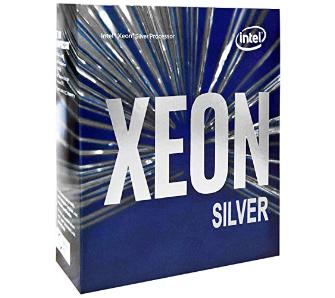
Jeśli chodzi o procesory do laptopa nadające się do użytku profesjonalnego, to modelem firmy Intel jest Intel® Core™ i9-9900K 3.6 GHz 16MB BOX, a modelem marki AMD jest AMD Ryzen Threadripper 1900X 3,8 GHz BOX (YD190XA8AEWOF). Oba posiadają 8 rdzeni oraz odblokowany mnożnik, przez co idealnie nadają się do podkręcenia wydajności. Sprawdzą się zarówno w rękach graczy, jak i projektantów, grafików czy streamerów. Wśród różnic można wymienić brak układu graficznego w jednostce AMD oraz minimalną różnicę częstotliwości taktowania – Intel 3,7-5 GHz oraz AMD 3,8-4 GHz. Dodatkowo procesory Intel występują w wersjach maksymalnie 12-rdzeniowych, a AMD aż 32-rdzeniowych. Marka Intel w swojej ofercie posiada jeszcze 10-rdzeniowyc procesor Intel® Xeon™ Silver 4114 2,2GHz 13,75MB BOX dedykowany do pracy z dużymi zasobami danych oraz przetwarzania danych na potrzeby krytycznych obciążeń roboczych.

Mamy nadzieję, że dzięki naszemu poradnikowi wiesz już, w jaki sposób podkręcić procesor w laptopie tak, aby nie doprowadzić do uszkodzenia sprzętu. A jeśli zdecydowałeś, że wolisz kupić gotowy produkt, to zapraszamy do zapoznania się z szeroką ofertą procesorów w sklepie online OleOle!.
